发布时间:2024-11-19 15: 08: 00
在制造行业,计算机辅助设计(CAD)和计算机辅助制造(CAM)软件越来越火。说到Mastercam,这款软件可是很多设计师和工程师的心头好。不过,作为新手,可能会好奇,Mastercam对于初学者来说容易上手吗,今天就来聊聊这个话题,还会有一些Mastercam初学者技巧分享,帮助你更快入门。
一、Mastercam对于初学者来说容易上手吗
说实话,Mastercam的界面还是挺友好的,初学者用起来一般不会感到太困难。不过,它的功能可是很强大,遇到复杂操作时可能会让人有点头疼。
界面简单明了:Mastercam的界面布局分得很清楚,新手可以很快找到需要的工具。左边的工具栏里有各种设计和加工的功能,随时可以点击使用,省时又省力。
学习资源丰富:关于Mastercam的学习资料真是太多了,官方文档、在线课程,还有社区论坛,各种资源应有尽有。这些资料不仅能帮助你了解基础操作,还有助于学习更高级的功能。比如,Mastercam的官方YouTube频道上就有不少教程视频,适合不同水平的学习者。
试用版本可用:Mastercam还提供了试用版本,你可以先免费体验一下,没经济压力。这种方式鼓励更多人去尝试,让学习过程变得轻松。
用户社区热闹:Mastercam有个活跃的用户社区,大家可以在这里互相交流经验,遇到问题可以随时问。这样一来,新手就不会感到孤单,总能找到解决办法。

二、Mastercam初学者技巧分享
掌握一些基础技巧,能让你在使用Mastercam时事半功倍。
下面分享几条小技巧,特别适合新手:
多动手练习基础功能:建议初学者先从简单的绘图和加工功能入手。可以做一些基础项目,比如画简单的形状或进行铣削操作,这样熟悉软件的操作流程。多动手,才能更快上手。
利用现成模板:Mastercam里有不少现成的模板,用户可以根据需要进行修改。使用这些模板可以省去很多麻烦,让你更专注于设计。
参加培训课程:除了自学,新手还可以参加一些官方或第三方的培训课程。培训课上有专业老师指导,能让你更快掌握核心技能,避免走很多弯路。
保持软件更新:定期把Mastercam更新到最新版本,这样能享受到更多新功能和改进。新版本通常会修复一些旧版的问题,让你的使用体验更好。
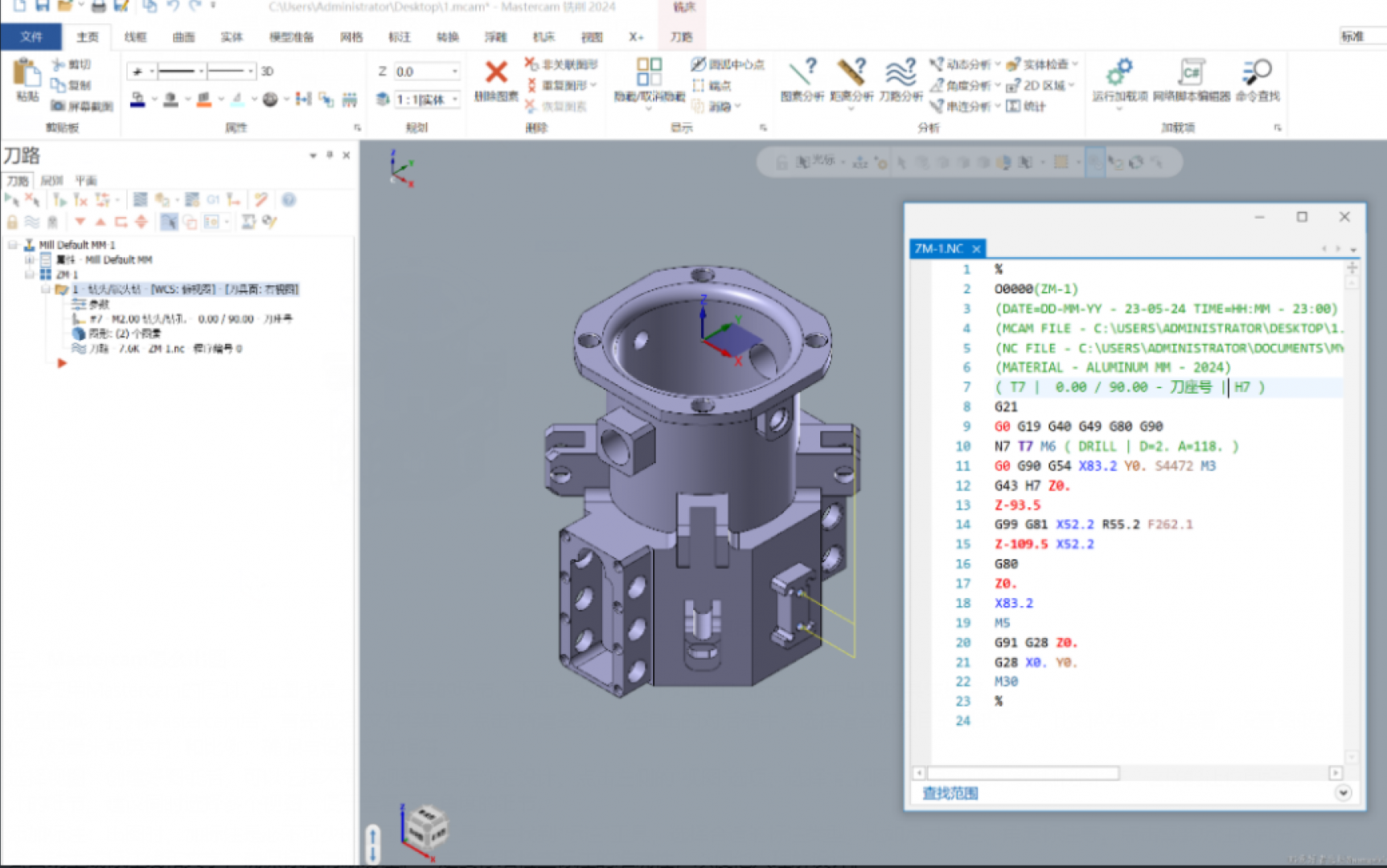
三、Mastercam怎么出图
学会使用Mastercam的同时,出图也是一个很重要的环节。下面详细介绍一下如何在Mastercam中出图的具体步骤。
设置图纸:打开Mastercam后,首先选择“文件”菜单,点击“新建图纸”。在弹出的对话框中,选择适合你项目的图纸尺寸,比如A4或A3。接着,设置图纸的单位(如毫米或英寸)和比例,确保与设计文件相符。
选择视图:创建好图纸后,可以选择不同的视图来展示你的设计。点击左侧的“视图”选项,选择“前视图”、“顶部视图”或“侧视图”等,这样能让你更好地展示设计的细节。建议同时选择多个视图,便于查看不同角度的细节。
添加标注:出图时,加标注是必不可少的。可以在工具栏中找到“标注”工具,选择合适的标注类型,比如尺寸标注、角度标注等。点击需要标注的部分,系统会自动生成标注线和文字,确保标注清晰易懂。一定要仔细检查标注的准确性,以便他人理解设计。
导出文件:完成图纸后,点击“文件”菜单中的“导出”。在弹出的对话框中,选择文件格式(如PDF、DXF等)并设置文件名。确保选项中勾选“导出当前视图”,这样可以导出你刚才设置的图纸。最后,点击“保存”,你的图纸就完成了导出。

四、总结
以上就是Mastercam对于初学者来说容易上手吗的介绍,希望以上分享的内容能帮到你,让你的学习之路更加顺畅。不论你是学生还是在职的工程师,掌握Mastercam都会让你的设计和加工工作变得更高效。Mastercam对于初学者来说容易上手吗,Mastercam初学者技巧分享就到这里,祝你在使用中不断进步!
展开阅读全文
︾
读者也喜欢这些内容:
Mastercam怎么调坐标系 Mastercam改变坐标系方向
在数控编程过程中,坐标系的设定直接关系到加工路径的准确性与刀具行为的合理性。对于使用Mastercam进行三轴或多轴加工的用户而言,合理调整坐标系和方向,不仅可以提升编程效率,还能减少因坐标混乱引发的工艺偏差。本文围绕Mastercam怎么调坐标系,Mastercam改变坐标系方向这一主题,详细阐述Mastercam中坐标系统的调整方法、坐标方向的设置要点。...
阅读全文 >
Mastercam车铣复合怎么开启 Mastercam车铣复合c轴方向
在当前多品种、小批量、高精度的加工需求推动下,车铣复合加工成为提升机加工效率与精度的关键路径。Mastercam作为业内广泛应用的数控编程软件,凭借其对多轴、多通道设备的强大支持,已在车铣复合领域积累大量实用功能。要充分发挥Mastercam在车铣复合加工中的优势,用户必须掌握如何开启车铣复合模块、正确设置C轴方向以及延展出符合工艺要求的路径控制方式。本文围绕“Mastercam车铣复合怎么开启,Mastercam车铣复合c轴方向”展开深入解析,为CAM编程人员提供精准操作指引。...
阅读全文 >

Mastercam实体建模如何编辑布尔运算 Mastercam实体模型切割融合步骤
在现代制造业中,Mastercam不仅是数控编程的重要工具,更因其强大的实体建模功能,被广泛应用于模具设计、零件结构建模以及加工前结构优化等环节。而在Mastercam的实体建模流程中,“布尔运算”操作是建模阶段的核心技能之一,它关系到多个实体之间的切割、融合、差集处理,直接决定了模型结构的准确性与后续加工可行性。因此,深入理解Mastercam实体建模如何编辑布尔运算,Mastercam实体模型切割融合步骤,对每一位从事机械加工或模具开发的工程师来说,都是提升工作效率和建模精度的关键。...
阅读全文 >
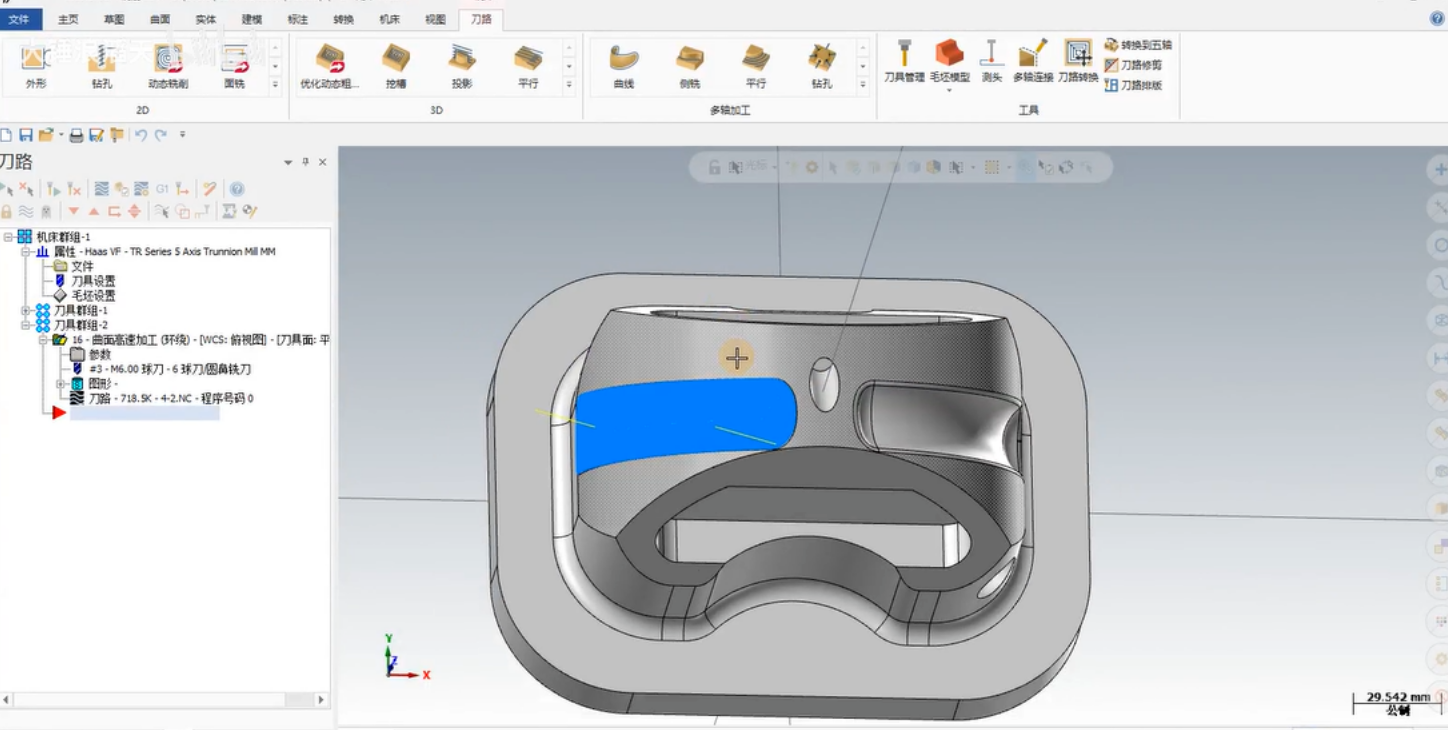
Mastercam曲面加工怎样优化表面质量 Mastercam曲面加工步距调整方法
使用Mastercam进行曲面加工表面质量是最关心的问题之一。会遇到曲面加工出来表面粗糙、纹路明显的情况,不仅影响工件外观,还对精度有影响。改善这个问题可以合理调整步距。Mastercam曲面加工怎样优化表面质量?Mastercam曲面加工步距调整方法有哪些?今天我们就来聊聊这个话题。...
阅读全文 >